문자 메시지는 우리 삶의 중요한 순간들, 흥미로운 링크, 그리고 다양한 이야기를 담고 있는 디지털 기록과 같습니다. 아이폰 사용자 중 상당수는 문자 메시지 기록을 쉽고 빠르게 찾아볼 수 있다는 사실을 잘 모르는 경우가 많습니다. 지금부터 아이폰에서 문자 메시지를 검색하는 방법을 자세히 알아보겠습니다.
검색 시 알아두어야 할 점
아이폰의 메시지 앱 내에서 검색할 수 있는 범위는 대화 형식으로 저장된 문자 메시지에 한정된다는 점을 기억해야 합니다. 이는 SMS와 iMessage를 모두 포함하며, 과거에 삭제하거나 지운 대화는 검색 결과에 나타나지 않습니다. 만약 아이클라우드를 통해 메시지를 아이패드와 동기화했다면, 아이패드에서도 동일한 메시지 기록을 검색할 수 있습니다.
다행히 많은 사용자들이 수년 전의 대화까지 저장하고 있기 때문에, 과거의 중요한 메시지를 찾을 수 있는 가능성이 높습니다. 메시지를 검색하는 데는 두 가지 주요 방법이 있습니다.
메시지 앱을 이용한 문자 메시지 검색
가장 효율적이고 편리하게 문자 메시지 기록을 검색하는 방법은 메시지 앱 자체를 이용하는 것입니다. 이 방법을 사용하면 검색 결과를 빠르게 확인하고 필요한 대화를 쉽게 찾을 수 있습니다.
먼저, 아이폰에서 메시지 앱을 실행합니다. 대화 목록이 나타나면, 화면 왼쪽 상단의 ‘메시지’ 버튼을 눌러 대화 목록 화면으로 돌아갑니다.
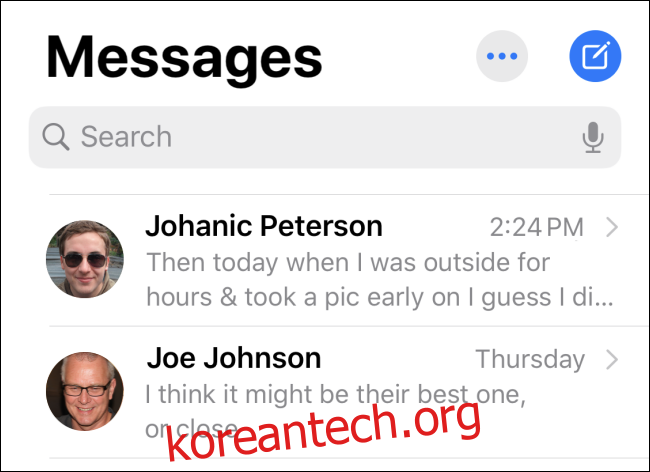
화면 상단에 위치한 검색창을 탭한 후, 검색하려는 단어나 문구를 입력합니다. 그러면 검색어와 일치하는 대화 목록이 결과로 나타납니다.
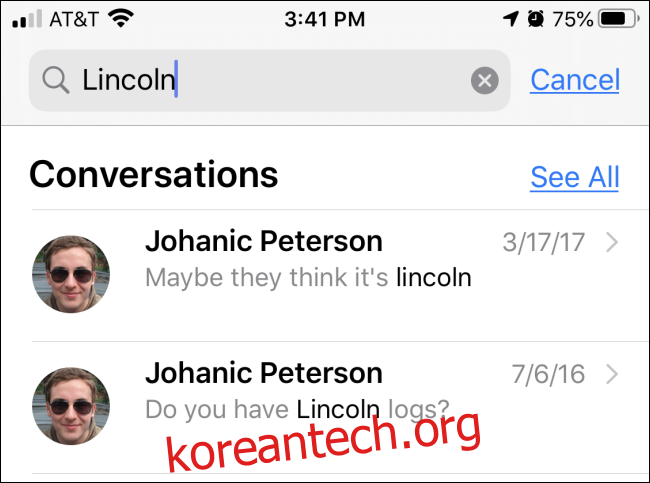
더 많은 검색 결과를 확인하고 싶다면 “모두 보기”를 탭하세요. 특정 메시지를 자세히 보고 싶다면, 해당 대화를 탭하여 대화 기록 내 해당 위치로 바로 이동할 수 있습니다.
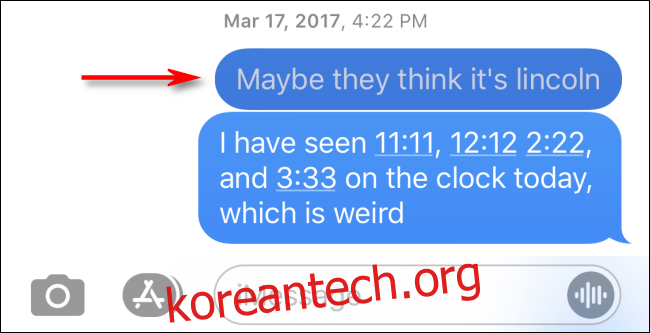
필요하다면 언제든지 뒤로 가기 버튼을 눌러 다른 검색 결과를 검토하거나, 검색창을 비우고 새로운 검색어를 입력할 수 있습니다.
Spotlight 검색을 활용한 문자 메시지 검색
Spotlight 검색 기능을 통해서도 문자 메시지 기록을 찾아볼 수 있습니다. Spotlight 검색을 실행하려면 홈 화면에서 손가락으로 화면 중앙을 아래로 쓸어내립니다.
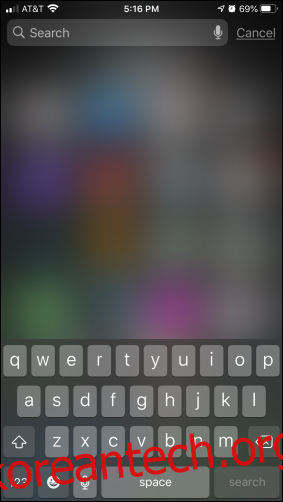
검색창이 나타나면, 찾고자 하는 메시지 내용을 입력합니다.
아이폰에 설치된 다양한 앱의 검색 결과가 화면에 표시됩니다(설정에서 비활성화하지 않은 경우). ‘메시지’ 섹션이 나타날 때까지 아래로 스크롤하세요. 해당 섹션 아래에 문자 메시지 관련 검색 결과가 나타납니다.
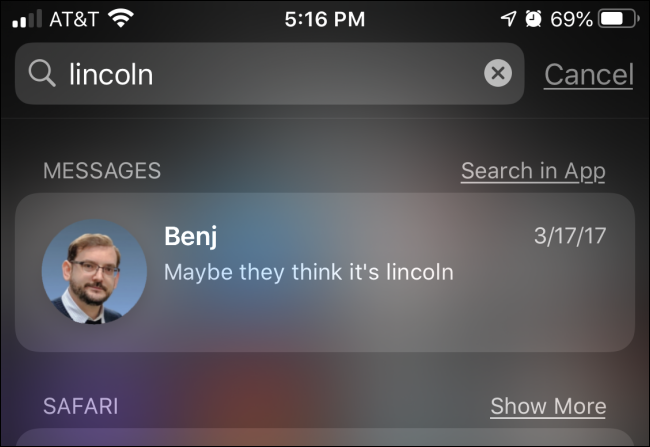
원하는 결과가 있다면 탭하여 메시지 앱 내 해당 대화로 이동할 수 있습니다.
만약 Spotlight 검색 결과에 메시지가 나타나지 않는다면, 설정 앱을 실행하고 ‘Siri 및 검색’으로 이동한 후, 목록에서 메시지 앱을 찾아 탭하세요. ‘검색 중’ 섹션에서 ‘검색에서 보기’ 옵션의 스위치가 켜져 있는지 확인해야 합니다.
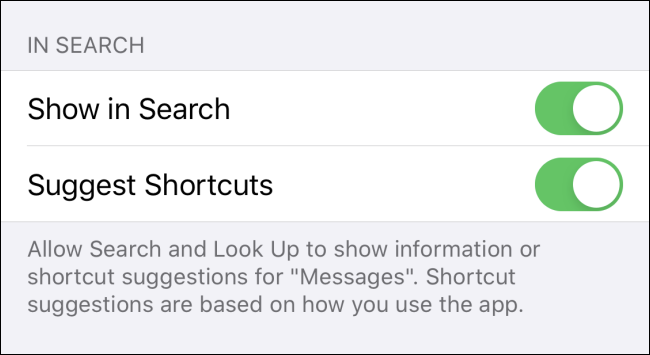
위 설정을 변경한 후에는 Spotlight 검색에 메시지 결과가 정상적으로 나타날 것입니다. 이제 과거의 소중한 대화들을 손쉽게 찾아보세요!